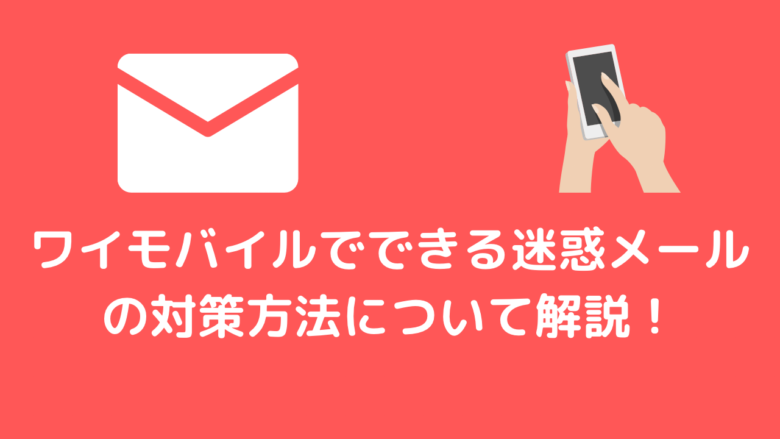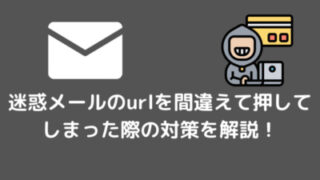ワイモバイルを使っていてSMS(ショートメール)やMMSに迷惑メールや詐欺メールが届いたことはありませんか?
自分には関係ないと分かっていても送られてきたら不安になりますよね。
そこで今回はワイモバイルユーザーができる迷惑メール対策について細かく詳しく解説していきます!
1.一番効果のある対策は?

これからワイモバイルの迷惑メール設定を行いますが、正直なところ迷惑メール設定を行っても迷惑メールが入ってきてしまう可能性が高いです。
迷惑メール設定はワイモバイルのメールサーバーで判断して通すか通さないかを決めます。
そのため、友人からの受け取りたいメールが受信できず、迷惑メールが逆に入ってきてしまう可能性もあります。
そこで迷惑メール設定とは別にできるおすすめセキュリティ対策をいくつか紹介します。
これから紹介するセキュリティ対策は無料ではありませんが、財布に優しくコスパの良いものを厳選して選んでいます。
無料のセキュリティソフトを使ってウイルスが侵入してきてからでは遅いので、1度検討してみてください!
Millen VPN
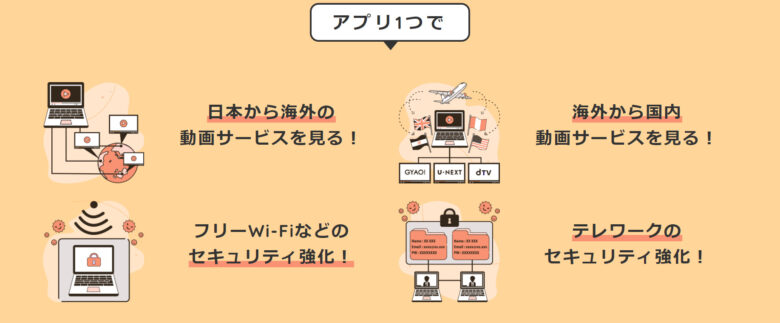
金融機関レベルの高度なセキュリティ
一番おすすめのセキュリティ対策です。
こちらの最も優れている点はフリーWi-Fiのセキュリティ対策を行っているところです。
フリーWi-Fiは無料で使えて多くの人が利用できるように設計されているので、安全性という面では弱いです。
そのため、知らないうちに情報を抜き取られている可能性もあります。
しかしMillen VPNを使えばインターネット接続を暗号化することができるので外部からの情報を抜き取られにくくなります。
一番人気のプランは月額360円で利用できるので、財布にも優しいです。
また、難しい設定は必要なくアプリをインストールするだけで利用できるのも人気となっています。
ワイモバイルを使っているとフリーWi-Fiを使う機会も多いはずなのでMillen VPNがおすすめです。
30日間の返金保証がついているのもおすすめポイントです。
金融機関レベルの高度なセキュリティ
ノートン

60日間の返金保証付き
続いてはノートンです。
Millen VPNに比べると高いですが、世界一使われているセキュリティソフトです。
ダウンロード版なのですぐに届き、60日間の返金保証、24時間いつでもチャットサポートがついています。
Millen VPNと同様にパソコン、スマホどちらもセキュリティ対策ができるのでお子様の大事なデータや大事に使っているファイルを守ることができます。
世界売上シェア№1で20年以上の実績を誇るノートンなので、確実に安心を取りたい人にはおすすめです。
1年間のセキュリティ対策を4000円ほどでできると考えれば安いです。
60日間の返金保証付き
2.どのメールで受け取ったかが重要

迷惑メールの対策を行うに当たってどのメールアドレスで受け取ったのかが重要になります。
どのアドレスのメールを受け取ったかによって迷惑メール設定を開く場所が変わります。
Androidでワイモバイルを使っている場合、ワイモバイルメールアプリを使ってメールを受信している人がほとんどだと思います。
ワイモバイルメールアプリではワイモバイルメール、ヤフーメール、MMS、SMSの合計4種類受け取ることができますが、どこで受け取ったかによって設定場所が全く違うので注意が必要です。
- ワイモバイルメール(@yahoo.ne.jp)
- ヤフーメール(@yahoo.co.jp)
- MMS(@ymobile.ne.jp)
- SMS(電話番号)
のアドレスで普段使っているはずです!
かんたんスマホを使っている方はワイモバイルメールでなく、元々入っているメールアプリを使っていると思いますが、こちらのメールではSMSとMMSの2種類が受け取れます。
3.メールアドレスの判断方法

どのメールアドレスで受け取ったかが重要とわかったけど、どこで見るのか分からないという方が多いと思います。
ここではどのメールアドレスで受け取ったか簡単に分かる方法を紹介します。
以下ではワイモバイルを使っているユーザーをiPhone、Androidに分けて解説します。
iPhoneを使っている場合
メッセージアプリに届いていたら

メッセージアプリに届いていた場合、考えられるメールはSMSとMMSの2種類です。
その後の判断としては送り主の部分が電話番号ならSMS、メールアドレスが表示されていたらMMSになります。
メッセージアプリはSMSもMMSも同じフォルダーに届くので判断しにくいですが、相手がどのアドレスで送ってきているのかが重要です。
メールアプリに届いていたら
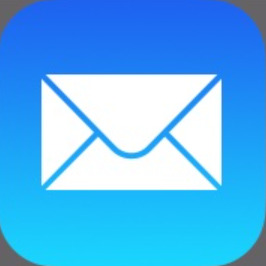
iPhoneのメールアプリで届いてた場合、考えられるのはワイモバイルメールとヤフーメールの2種類です。
その後はメールのフォルダーで確認します。
名前の通りワイモバイルメールを開いて受信していた場合はワイモバイルメール、ヤフーメールを開いて受信していた場合はヤフーメールです。
iPhoneのバージョンによってはワイモバイルメールのところが「@yahoo.ne.jp」ヤフーメールのところが「@yahoo.co.jp」になっている可能性もあります。
メールアプリの場合は全受信のフォルダーで確認している場合はどちらのメールアドレスで受け取ったか分からなくなってしまうので、全受信のフォルダーからは見ないようにしましょう。
Androidを使っている場合

Androidの場合はかんたんスマホを除いてほぼ全機種でワイモバイルメールアプリを使っているはずです。
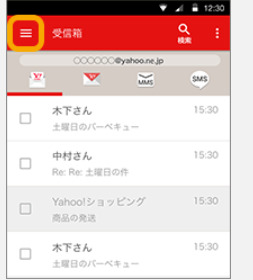
ワイモバイルメールアプリは上の4項目で切り替えることができます。
Yahoo!の手紙が飛び出ているマークがワイモバイルメール、赤い封の手紙マークがヤフーメール、MMSと書いてあるのがMMS、SMSと書いてあるのがSMSです。
まずは迷惑メールが来ているメールを探し、自分がどこのマークを開いているのか確認してみてください!
かんたんスマホを使っている

かんたんスマホを使っている場合は右下のメールマークを押してメールを受け取っているはずです。
かんたんスマホもiPhoneのメッセージアプリと同じようにSMSとMMSのフォルダーは分かれていません。
そのため、送り主の部分が電話番号ならSMS、メールアドレスが表示されていたらMMSという観点で判断しましょう。
4.SMSの迷惑メール設定
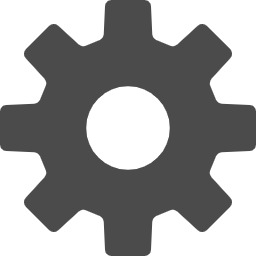
SMSの迷惑メールはマイワイモバイルから行います。
マイワイモバイルとは?
マイワイモバイルとはワイモバイルユーザーが様々な設定を確認、変更できるページです。
【よく使う項目】
- 携帯料金の確認
- メール設定(迷惑メール、アドレス変更等)
- データ通信量の確認
- 契約・オプションの確認
ワイモバイルを使っているなら必ず使うページなのでログインできるようにしましょう。
ログインは携帯電話番号とマイワイモバイルのパスワードが分かればできます。
仮にパスワードが不明でも契約時に決めた4桁のパスワードを使って確認ができます。
詳しい手順
1.マイワイモバイルにログインする
まずはマイワイモバイルにログインしましょう。
こちらをタップするとマイワイモバイルに繋がります。
ここでログインが求められるので、携帯電話番号とマイワイモバイルのパスワードを使ってログインします。
2.「設定サポート」をタップする
マイワイモバイルの上に4つ項目が並んでいます。
一番右側にある「設定サポート」を押します。
3.画面を下にスクロールし、「迷惑メール対策MMS」をタップする
画面を下げていくとメール設定の項目が5つほど出てきます。
ここにはワイモバイルメールの迷惑メール設定も並んでいるので間違えないようにしましょう。
手紙に歯車マークが目印です。
4.画面を下にスクロールし、「詳細設定を見る」をタップする
SMSの設定は「詳細設定を見る」を押さないと出てきませんので、「詳細設定を見る」を探しましょう。
5.各種項目を確認する
フィルタリング項目が幾つかあるので、「海外電話番号からの受信拒否」と「urlリンク付きメールの拒否」をON(有効)にしておきましょう!
5.MMSの迷惑メール設定
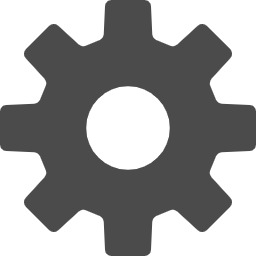
MMSの迷惑メール設定もマイワイモバイルから行います。
最初の方の手順はSMSと一緒なので、SMSとMMSの2つともまとめて迷惑メール設定をしておいた方が後々楽になると思います。
詳しい手順
1.マイワイモバイルにログインする
まずはマイワイモバイルにログインしましょう。
こちらをタップするとマイワイモバイルに繋がります。
ここでログインが求められるので、携帯電話番号とマイワイモバイルのパスワードを使ってログインします。
2.「設定サポート」をタップする
マイワイモバイルの上に4つ項目が並んでいます。
一番右側にある「設定サポート」を押します。
3.画面を下にスクロールし、「迷惑メール対策MMS」をタップする
画面を下げていくとメール設定の項目が5つほど出てきます。
ここにはワイモバイルメールの迷惑メール設定も並んでいるので間違えないようにしましょう。
手紙に歯車マークが目印です。
4.画面を下にスクロールし、「詳細設定を見る」をタップする
MMSの場合は「詳細設定を見る」を押さなくても設定できるのですが、押した方がより細かい設定をできるので「詳細設定を見る」を押しましょう!
5.各種項目を確認する
MMSの場合は「迷惑メールフィルター」があります。
最初から強にするのではなく、現在の設定から1段階上げるようにしましょう(最初は標準に設定されているはずです)
続いて「なりすましメールの拒否」、「urlリンク付きのメール拒否」をON(有効)にしましょう!
6.まとめ
今回はワイモバイルのセキュリティ対策について紹介しました。
迷惑メール対策は上記で紹介したとおりに行えばほぼ間違いなく対策できますが、それでも全てを対策できるわけではないので1番最初に紹介したセキュリティ対策ソフトの購入も検討してみてください!
セキュリティ対策はしすぎて損はありません。